Как сделать интернет если нет провайдера
Добавил пользователь Евгений Кузнецов Обновлено: 05.10.2024
Для того, что бы организоватьWi-Fi сеть в частном доме, понадобится конечно же подключение к интернету, ну и сам Wi-Fi роутер, который уже будет раздавать интернет на все ваши устройства. Если, например, сравнивать частный дом с квартирой, или каким-то офисом, то для дома не нужен специальный маршрутизатор, или, еще какое-то особенное оборудование. Все отличие в том, что по сравнению с квартирой, частный дом находится как правило за городом, где не всегда есть возможность подключить обычный, кабельный интернет.
Поэтому, если вы решили сделать в своем частном доме подключение к интернету по Wi-Fi, ну и по сетевому кабелю, то вам сначала нужно выбрать способ подключения к интернету, оператора (интернет-провайдера) , а затем, уже под определенное подключение нужно выбрать Wi-Fi роутер. Ну и частные дома, как правило, намного больше обычных квартир, и в несколько этажей. Поэтому, скорее всего понадобится установка не только одного Wi-Fi роутера, но и ретранслятора Wi-Fi сети, или нескольких роутеров. Для того, что бы Wi-Fi сеть покрывала весь дом, и все этажи. Возле частного дома, обычно есть еще дворик, где можно погреться на солнышке. Поэтому, для многих важно, что бы интернет по Wi-Fi так же работал во дворе возле дома.
Именно в этих моментах мы постараемся разобраться в статье. Выясним, какой интернет лучше подключить в частный дома, какой роутер выбрать, как его установить и сделать так, что бы Wi-Fi сеть работала по всему дому. Думаю, именно это вам и нужно.
Разделим статью на несколько разделов:
- Подключение к интернету в частном доме: в городе, за городом, или в селе. Выбор способа подключения, и интернет-провайдера.
- Выбор Wi-Fi роутера для раздачи интернета по беспроводной сети в частном доме.
- Усиление Wi-Fi сети в доме. Что делать, если Wi-Fi не ловит на всех этажах, и во дворе.
Вы можете сразу переходить к необходимому разделу. Например, если у вас интернет уже подключен, или вы знаете какой подключить, то можете сразу переходить к выбору маршрутизатора.
Какой интернет подключить в частный дом?
Что бы подключать свои смартфоны, планшеты, ноутбуки, и другие устройства к интернету по Wi-Fi, к маршрутизатору, который будет раздавать беспроводную сеть, нужно подключить интернет. Поэтому, первым делом, нужно провести интернет в дом. Самый оптимальный интернет в плане цена/качество/скорость, это обычный кабель Ethernet. Или, что там сейчас еще, вроде бы оптоволокно становится популярным способом подключения к интернету. В городе, в квартире можно без проблем подключить такой интернет. Стоит он не дорого, а скорость там хорошая.
Если ваш дом находится в городе, или даже за городом, то обязательно нужно выяснить, есть ли возможность подключить кабельный интернет. Можно спросить у соседей, возможно у них уже подключен интернет, и вы сможете точно такой же провести в свой дом. Нужно в первую очередь выяснить, какой способ подключения вообще возможен на вашей местности.
Давайте рассмотрим разные технологии подключения, начнем с самых оптимальных:
- Обычный кабельный интернет (Ethernet) , или оптоволокно. Обязательно нужно выяснить, есть ли возможность протянуть такой кабель в свой дом.
- ADSL интернет. Подключение по телефонной линии. Если у вас есть стационарный телефон, то можете выяснить у своего оператора, предоставляет ли он подключение к интернету в вашем населенном пункте.
- Беспроводной 3G, 4G LTE интернет через USB модем. В большинстве случаев, это единственный способ подключить интернет в частном доме. Особенно, если ваш дом находится в селе, где нет возможности провести кабельный интернет. Интернет с USB модема так же можно раздать по Wi-Fi, все отлично работает. Нужен только специальный роутер. Рассмотрим этот вопрос ниже в статье.
- InnerFeed и AirMax. Например, в Украине, провайдер Интертелеком предлагает услугу "Домашний интернет Wi-Fi". Честно говоря, не знаю, какие провайдеры предоставляют такое подключение в России и в других странах. Такой тип подключения намного лучше, чем через USB модем. Скорость лучше, а главное стабильнее. Да и тарифы дешевле. Из минусов: дорогое оборудование (антенна), и нужна прямая видимость с вышкой. Поэтому, покрытие пока-что не очень большое.
- Спутниковой интернет для частного дома. Честно говоря, я не очень в нем разбираюсь. Знаю, что это очень дорого, сложно, и ничего хорошего в нем нет. Поэтому, рассматривать его не буду. Не самое популярное подключение.
Мне кажется, что 4G интернет сейчас уже лучше работает, чем например ADSL. Здесь уже выбирать вам. Смотрите по тарифам, по скорости подключения.
Скорее всего, вы будете подключать 3G, 4G LTE интернет. Посмотрите, какие есть предложение от операторов, что там по тарифах и покрытию. Желательно, выбрать оператора, у которого лучшее покрытие в вашем районе. Если на вашей местности очень плохой сигнал 4G, или даже 3G, то понадобится установка специальной антенны. Но, это вам уже подскажет оператор, услугами которого вы хотите воспользоваться.
Думаю, с подключением к интернету в частном доме мы разобрались. Интернет-провайдер может вам предложить модем, или Wi-Fi роутер, который будет раздавать беспроводную сеть. Если у них такой услуги нет, или предложенное оборудование вам не подходит, то нужно будет самому выбрать, купить и установить маршрутизатор. Роутер выбираем в зависимости от интернета, который вы провели в свой дом. Ну и не нужно забывать о площе, на которую нужно раздать Wi-Fi сеть, и о нагрузке, которую должен выдерживать роутер.
Выбор Wi-Fi роутера для частного дома
Недавно, я опубликовал актуальную статью с советами по выбору маршрутизатора для квартиры, или дома. Статья большая, подробная, можете почитать.
Обновление: в больших частных домах, когда одного роутера недостаточно, я рекомендую устанавливать Wi-Fi Mesh системы. С их помощью можно построить одну бесшовную Wi-Fi сеть по всему дому и даже во дворе. Расширить сеть можно за счет установки дополнительных модулей.
Маршрутизаторы не делятся на те, которые для квартир, домов, офисов и т. д. Главное, что бы роутер поддерживал подключение к интернету, который проведен в ваш дом.
Если интернет через USB модем
Если у вас интернет через 3G/4G модем, то обязательно нужен роутер, который поддерживает USB-модемы. Если на роутере есть USB-порт, то это еще не значит, что он умеет подключаться к интернету через модем и раздавать его по Wi-Fi. По выбору маршрутизатора с поддержкой USB-модемов, я писал в статье: как раздать интернет по Wi-Fi c 3G USB модема? Роутеры с поддержкой USB модемов.
Все очень просто: подключаем модем к роутеру, задаем необходимые параметры, и все готово. Роутер получает интернет от модема, и раздает его по Wi-Fi и по кабелю. Выглядит это примерно вот так:

Если у вас плохой прием, то скорость интернета может быть очень низкой. В таком случае, может помочь установка специальной антенны. И обязательно, сделайте настройку модема (антенны) на максимальный прием через программу AxesstelPst EvDO BSN, и только после настройки, подключайте его к роутеру.
Если интернет через обычный кабель (Ethernet), или ADSL
Если у вас уже есть ADSL модем, то можно купить самый обычный маршрутизатор с WAN разъемом RJ-45, соединить его с модемом, и он будет раздавать интернет по всему дому. Есть много роутеров, которые поддерживают подключение телефонного кабеля (WAN разъем RJ-11) . Или, правильнее будет сказать ADSL модемы, которые умеют раздавать Wi-Fi.
Если у вас большой дом, и вы будете подключать много устройств, то на роутере советую не экономить. Особенно, если планируете смотреть онлайн видео, играть в онлайн игры и т. д. Ну и радиус покрытия Wi-Fi сети, в какой-то степени так же зависит от мощности, и соответственно цены маршрутизатора.
Что делать, если Wi-Fi не ловит по всему дому и во дворе?
И так, подключили вы интернет, установили в своем доме Wi-Fi роутер, интернет по беспроводной сети работает, но как это часто бывает, покрытие есть не во всех комнатах. А в случае с частным домом, Wi-Fi может не ловить на других этажах, и во дворе возле дома. Поэтому, нам нужно как-то расширить радиус действия Wi-Fi сети. Сделать это можно несколькими способами:
- Если сигнал в нужных комнатах все же есть, но он очень слабый, то можно попробовать усилить его без покупки каких-то устройств. Например, настройкой роутера, и другими способами, о которых я писал в этой статье. Или, заменой антенн на роутере, на более мощные. На покупку антенн, уже нужно потратится. Еще, советую выбрать оптимальное расположение маршрутизатора.
- По моему мнению, самый оптимальный вариант, это покупка и установка репитера. Что такое репитер, можно почитать тут. Недавно я писал инструкцию по установке и настройке репитера от компании TP-LINK. Ретранслятор будет просто усиливать уже существующую Wi-Fi сеть.
- Можно установить еще один маршрутизатор. Например, на втором этаже. Если есть возможность, то соединить роутеры лучше всего по сетевому кабелю, и второй настроить в режиме точки доступа. Так же, роутеры можно соединить по беспроводной сети, в режиме репитера, или в режиме моста WDS. Здесь уже все зависит от модели и производителя маршрутизатора. Можете почитать статью: соединяем два роутера по Wi-Fi и по кабелю.
- Интернет по электросети в частном доме. Я не шучу 🙂 Благодаря технологии HomePlug AV, и специальным адаптерам, можно пропустить интернет по обычной электрической проводке, и подключится к нему из любой розетки по всему дому. Например, у вас на первом этаже стоит роутер. Включаем возле него в розетку специальный PowerLine адаптер, к которому подключаем интернет. А на втором и третьем этаже, ставим еще по одному PowerLine адаптеру, к которым можно подключать устройства по кабелю, или даже по Wi-Fi. Или, установить и подключить к ним еще по одному роутеру. Вариантов очень много, и для частного дома, это отличное решение. Я уже писал о настройке такой схемы на примере адаптеров TP-LINK TL-WPA4220KIT.
- Если вам нужно хорошее покрытие Wi-Fi сети во дворе, то лучший вариант, это установка наружной точки доступа. Которая ставится снаружи дома, подключается к роутеру (модему), и дает отличное покрытие Wi-Fi по всей территории возле вашего дома.
Подведем итоги
Сначала находим, и определяем для себя самый оптимальный способ подключения к интернету, который есть в том месте, где находится ваш дом. Если есть возможность провести кабель, отлично. Если нет, то скорее всего придется подключать 3G, 4G LTE интернет.
Как определитесь со способом подключения, нужно выбрать маршрутизатор. Главное, что бы он работал с вашим подключением к интернету. Ну и ориентируйтесь по размерам вашего дома, по количеству устройств, и по нагрузке, которую должен выдерживать роутер. Для большого, частного дома, лучше покупать не самую дешевую модель роутера.
Когда все настроите, проверьте, везде ли ловит Wi-Fi сеть, где вам это необходимо. Если возникнут проблемы с покрытием, то читайте советы выше, выбирайте для себя оптимальный вариант, и расширяйте радиус покрытия Wi-Fi сети в своем доме и во дворе.
Если остались вопросы, то спрашивайте в комментариях. С радостью отвечу, и постараюсь помочь советом. Всего хорошего!

Наличие хорошего интернет-сигнала не всегда принимают во внимание при выборе загородного дома или дачи. Намного важнее природа, близость водоемов, удобства и транспортная доступность. С проблемами плохого соединения владельцы недвижимости сталкиваются уже постфактум, когда выясняется, что жизнь без доступа к Всемирной паутине сопряжена со многими неудобствами. Рассмотрим вопрос, как подключить интернет без провайдера в местах, где связь плохая или ее попросту нет.

Мобильный интернет
Наличие качественной сотовой связи позволяет решить вопрос с наименьшими затратами. Как узнать, какой провайдер лучше для подключения интернета на даче из списка операторов сотовой сети? Компании редко устанавливают в сельской местности дорогостоящее оборудование, которое дает удовлетворительный сигнал 3G/4G, поэтому прежде всего нужно оценить качество связи. Мониторинг GSM-сети легко провести с помощью специальных утилит, разработанных для Android и iOS: Network Signal Strength, Gsm Signal Monitor, Open Signal.
Программы покажут наличие в округе базовых станций и расстояние до них, уровень и тип сигнала, а также направление, в котором находится ближайшая вышка. В случае, если вам повезло, то интернет-провайдером в частный дом станет ваш мобильный оператор, а точку доступа вы сможете организовать с помощью смартфона. В настройках есть опция, позволяющая включить раздачу сигнала через Wi-Fi, останется только придумать наименование сети и пароль доступа.

Недостатки способа связаны с ограничениями компаний. Возможность делиться интернетом может быть вообще не предусмотрена в вашем тарифе. В этом случае придется оплачивать пакет с расширенными опциями либо обходить запреты с помощью корректировки программного обеспечения смартфона или компьютера. Кроме того, от повышенных нагрузок расход аккумулятора возрастает, что приводит к его износу и сокращению срока службы. Если в загородном доме собирается большая семья, и в сети постоянно находится несколько устройств, правильнее будет остановиться на другом решении.
USB-модем или портативный роутер
Выбор модели напрямую связан с покрытием сети и качеством связи. Большинство компаний сегодня предлагают устройства стандарта 4G LTE, которые дают высокую скорость беспроводной передачи данных. USB-модем подключают к одному устройству, портативные роутеры рассчитаны на полноценную домашнюю сеть и при хорошем сигнале способны обеспечить интернетом несколько компьютеров и даже SMART-TV.

Провайдеры сотовых сетей предлагают немало брендовых моделей собственной разработки, стоимость которых зависит от мощности и функциональных возможностей. Но, если вы решите сменить оператора, девайс нужно будет покупать заново. Проблема решается приобретением универсального гаджета, который поддерживает любые сим-карты. Портативные роутеры способны раздавать интернет на скорости до 300 Мбит/с, что дает возможность скачивать файлы и даже играть в онлайн-игры, а с некоторыми устройствами в комплекте сразу идет усилитель сигнала. Правда, такие модели не относятся к категории бюджетных.
Антенны для усиления сигнала
Вопрос со слабым сигналом решается монтажом внешней антенны, которая будет повышать пропускную способность канала даже на значительном удалении от базовой станции. Такие устройства устанавливают на высоте и разворачивают в сторону вышки.
Модификации усилителей сигнала:
- 3G/4G антенна — относится к категории бюджетных решений, модификации с резонатором не требуют прямого подключения к роутеру;
- MIMO-антенна — дает серьезное увеличение скорости даже при самом слабом сигнале;
- 3G/4G клиенты — объединяют в себе роутер и панельную антенну, снабжены гнездом для сим-карты, сами раздают Wi-Fi клиентам домашней сети.
Установка усилителей потребует затрат на монтажные работы и внимательного отношения к выбору Wi-Fi-роутера. Если планируется проводное подключение, модели должны быть снабжены гнездами для внешних антенн. Облегчит задачу приобретение всего оборудования в комплекте вместе с модемом, адаптером и кронштейнами для монтажа. Стоимость набора будет зависеть от расстояния до вышки, в этом случае имеет смысл предварительно сделать замеры, чтобы избежать лишних расходов.

Спутниковый интернет
Подключение дорогостоящее, но выручит в тех местах, где качество сотовой связи крайне плохое или она вовсе отсутствует. Комплект оборудования в большинстве случаев состоит из тарелки, антенны, ресивера и модема, который отвечает за двусторонний сигнал. Спутниковый интернет в частный дом предоставляют разные провайдеры, выбор будет зависеть от карты покрытия и бюджета. Работа системы в немалой степени связана с погодой — в дождь, сильный ветер и грозу качество сигнала серьезно падает. Скорость потока также оставляет желать лучшего — работать с документами и скачивать небольшие файлы можно, но играть в онлайн-игры вряд ли получится.

Альтернативные способы подключения:
- телефонный кабель от ближайшего коммутатора (дает низкую скорость интернета);
- точка радиодоступа (для ее организации потребуется коллективная заявка от имени 15-20 человек);
- прокладка оптоволоконного кабеля по индивидуальной договоренности с провайдером (при наличии достаточного количества желающих заключить договор).
Выводы
Проще всего подключить интернет на даче через оператора мобильной связи. Затраты в этом случае будут не слишком существенные, особенно если сигнал хорошего качества. Сложнее всего будет договориться с провайдером — придется взять на себя немалую часть организационных работ и самостоятельно привлечь потенциальных абонентов. Выбирайте для сотрудничества надежные компании с хорошей репутацией, которые получили лицензию на предоставление услуг и давно работают на рынке.
В отличие от горожан, жителям сельской местности приходится лишь мечтать о быстром интернете. В лучшем случае можно посмотреть сайты, пообщаться в Одноклассниках, но вот о просмотре фильмов в хорошем качестве речи, как правило, не идёт. Расскажем, как подключить интернет в деревне, и на какую скорость можно рассчитывать.

Какие варианты подключения интернета подходят для деревни?
Несмотря на удаленность от мегаполисов, даже в деревне можно подключить хороший интернет и получить стабильную скорость. Есть 5 вариантов решения проблемы:
- оптоволокно от Ростелеком;
- спутниковый интернет;
- WiMAX;
- ADSL-канал;
- 3G и 4G интернет.
Проводной интернет от компании Ростелеком
В населенных пунктах, где проживает более 100 семей, можно подключить интернет по оптоволокну от Ростелекома. На практике скорость обмена информацией достигает 100 Мбит/сек, планируемая – до 1 Гбит/сек. Для подключения нужен лишь маршрутизатор и стационарный ПК или ноутбук.

Оформить заявку и уточнить наличие технической возможности можно в офисе Ростелеком или телефону службы поддержки.
Основные преимущества подключения по оптоволокну:
- Высокая скорость и помехозащищенность.
- Можно подключить дополнительное оборудование: ТВ-приставки для просмотра фильмов, телеканалов в цифровом качестве, камеры видеонаблюдения.
- Поддержка IP-телефонии.
- Безлимитный интернет и доступная абонентская плата.
К недостаткам можно отнести высокие цены на работы по подключению и частые отказы из-за отсутствия оптоволокна в глухой деревне.
Спутниковый интернет
Если в глухой деревне не работает даже мобильная связь, а до города несколько сотен километров, подключиться к высокоскоростному интернету можно через спутник. Комплекты для одностороннего интернета дешевле, но не подойдут, если нет возможности подключиться к наземным сетям для отправки данных с ПК или ноутбука. В этом случае лучше выбирать оборудование для двухсторонней передачи данных через спутник – по скорости обмена информацией не уступает оптоволокну, можно подключить несколько пользователей.

- Абонентская плата выше, оборудование дороже.
- Качество сигнала и скорость сильно зависят от погоды.
- Для установки и настройки придется вызвать специалистов.
Зато не нужно ждать проведения оптики, линии ADSL или установки базовой станции мобильным оператором.
Подключение по технологии WiMAX
Подключить быстрый интернет в деревне можно по WiMAX. Основная особенность технологии – беспроводная передача данных на расстояние до 25-80 км без потери скорости, качества соединения. Максимальная пропускная способность – до 1 Гбит/сек, на практике скорость редко превышает 75 Мбит/сек. Чтобы провести в дом интернет, придется потратить время на поиск интернет-провайдера. Чаще всего это небольшие компании, которые работают в областных центрах с населением больше 100 000 человек. Для подключения интернета надо найти 30-50 желающих и договориться об установке базового и абонентского оборудования.
В отличие от подключения по оптоволокну и телефонной линии времени на оформление документов потребуется меньше. Выйти в сеть часто можно уже через неделю с момента оформления заявки. При этом многие компании готовы предоставить комплект абонентского оборудования в аренду или бесплатно.
Единственный минус – сложно найти интернет-провайдера.
По телефонному кабелю
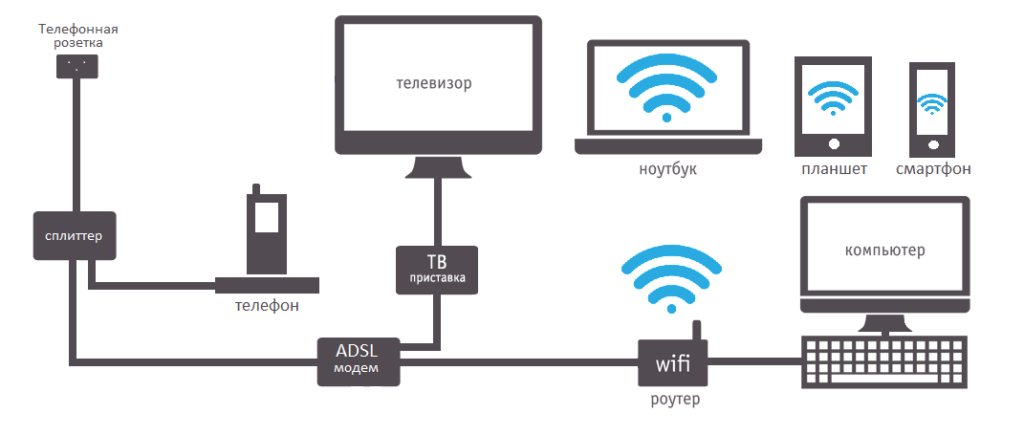
- Передача голосовых и цифровых данных по разным каналам.
- Недорогое оборудование.
Недостатков значительно больше:
- Можно остаться без связи при повреждении телефонной линии.
- Низкая скорость передачи данных.
- Не подходит дачникам из-за необходимости ежемесячно оплачивать абонентскую плату.
Оформить заявку можно на адрес, где уже подключен телефонный номер. В противном случае придется дополнительно оплатить его выделение.
Интернет 3G и 4G
Чтобы пользоваться интернетом в сельской местности, можно купить 3G или 4G модем. Этот способ подойдет, если в радиусе 6-10 км установлена базовая станция сотового оператора и есть устойчивый сигнал. Для подключения нужно сравнить скорость интернета от разных компаний, выбрать подходящий тарифный план и купить сим-карту с модемом. Если в деревне слабый сигнал мобильного интернета, придется дополнительно приобрести внешнюю 3G/4G-антенну с высоким коэффициентом усиления.
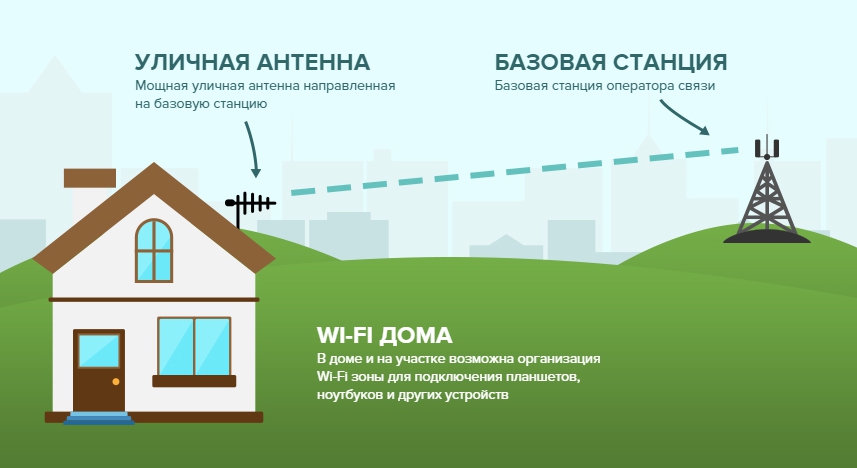
Для подключения к сети достаточно сим-карту вставить в модем, установить его в разъем на ноутбуке и настроить параметры соединения. Максимальная скорость интернета зависит от диапазона используемых частот, исходного уровня сигнала и возможностей абонентского, базового оборудования: при использовании 3G-модема – до 3.2 Мбит/сек, 4G – до 75 Мбит/сек.
К преимуществам способа можно отнести независимость от наличия оптоволокна, телефонной линии, большой выбор тарифов и возможность подключиться почти в любом населенном пункте.
Самый большой недостаток – нестабильность сигнала и низкая помехозащищенность. Скорость интернета меняется в зависимости от погоды, нагрузки на сеть, наличия прямой видимости, удаленности от ЛЭП, лесопосадок, холмов. Также к минусам можно отнести ограничения объема трафика, высокие цены на безлимитных тарифах и сложный монтаж для новичков.
Заключение
При выборе способа учитывайте не только скорость, но и расходы на подключение. Самый доступный вариант – использование 3G/4G модема. Даже при покупке внешней антенны расходы будут меньше. Немного дороже обойдется подключение по оптоволокну или через телефонную сеть при условии наличия коммуникаций. Оборудование для WiMAX дороже, но скорость передачи не уступает проводному. Самым дорогим вариантом остается спутниковый интернет.

Интернет является неотъемлемой частью жизни современного пользователя ПК. Для кого-то это средство общения и способ развлечения, а кто-то, используя глобальную сеть, зарабатывает себе на жизнь. В этой статье поговорим о том, как подключить компьютер к интернету разными способами.
Подключаем интернет
Подключиться к глобальной сети можно несколькими способами, все зависит от ваших возможностей и (или) потребностей.
- Кабельное подключение. Это самый распространенный и простой вариант. Провайдер в данном случае предоставляет абоненту линию — кабель, проведенный в помещение, который подсоединяется к ПК или роутеру. Есть три типа таких соединений – обычное, PPPoE и VPN.
- Беспроводное. Здесь выход в сеть осуществляется посредством Wi-Fi роутера, к которому подключается все тот же кабель провайдера. К беспроводным способам также можно отнести и мобильный 3G/4G интернет.
- Отдельно обсудим возможность использования мобильного телефона в качестве модема или точки доступа.
Способ 1: Ethernet
Такой тип предоставления услуг интернета не предусматривает особых требований к доступу – логина и пароля. При этом кабель напрямую подсоединяется к LAN-разъему на компьютере или маршрутизаторе.
В большинстве случаев при таком подключении дополнительные действия не требуются, но есть одно исключение – когда провайдер предоставляет абоненту отдельный айпи-адрес и собственный сервер DNS. Эти данные необходимо прописать в настройках сети в Windows. То же самое придется проделать, если произошла смена провайдера, то есть выяснить, какой IP предоставлял предыдущий и дает текущий поставщик.

Если же от него получены дополнительные параметры, то вносим их в соответствующие поля и жмем ОК. На этом настройка завершена, можно пользоваться сетью.

Способ 2: PPPOE
PPPOE – это высокоскоростное соединение, единственное отличие которого от предыдущего заключается в необходимости самостоятельного создания подключения с заданными логином и паролем, предоставляемых провайдером. Впрочем, есть еще одна особенность: PPPOE умеет сжимать и шифровать данные. Как уже было сказано, выход в сеть все также происходит при помощи кабеля, подсоединяемого к ПК или маршрутизатору.
Управлять PPPOE можно так же, как и Ethernet — с помощью ярлыка.
Способ 3: VPN

Способ 3: Wi-Fi
Коннект компьютера к роутеру Wi-Fi сродни простому кабельному: все происходит максимально просто и быстро. Для этого лишь требуется наличие адаптера. В ноутбуках он уже встроен в систему, а для ПК придется приобрести отдельный модуль. Такие устройства бывают двух типов – внутренние, подключаемые к разъемам PCI-E на материнской плате, и внешние, для USB-порта.

Здесь стоит заметить, что недорогие адаптеры могут иметь проблемы с драйверами на разных ОС, поэтому перед покупкой внимательно изучите отзывы о данном устройстве.

Разумеется, на роутере должна быть настроена соответствующая Вай-Фай сеть. Как это сделать, можно прочитать в инструкции, прилагаемой к маршрутизатору. Настройка современных устройств, в большинстве случаев, не вызовет затруднений.
Wi-Fi сети при всех своих достоинствах бывают весьма капризны. Это выражается в обрывах связи, отсутствии соединения с устройствами и интернетом. Причины бывают разные – от проблем с драйверами до неверных настроек сети.
Способ 4: 3G/4G модем


Если нет желания постоянно пользоваться клиентским приложением, то можно воспользоваться автоматически созданным подключением.

В том случае, если в списке не появилось нового пункта, то можно создать подключение вручную.
Работа с таким подключением в Windows 10 происходит точно так же, как и в случае с VPN, то есть через окно параметров.


Способ 5: Мобильный телефон
Если нет возможности подключить ПК к интернету приведенными выше способами, можно воспользоваться смартфоном в качестве точки доступа Wi-Fi или обычного USB-модема. В первом случае требуется наличие беспроводного адаптера (см. выше), а во втором – ЮСБ-кабеля.
Для нормальной работы точки доступа необходимо выполнить ряд настроек в меню телефона или воспользоваться специальной программой.

Если компьютер не оборудован модулем беспроводной связи, то остается только один вариант – использовать телефон, как обычный модем.
Заключение
Как видите, способов выхода в глобальную сеть с компьютера довольно много и ничего сложного в этом нет. Достаточно иметь в наличии одно из средств, описанных выше, а также выполнить, если требуется несколько простых действий.

Мы рады, что смогли помочь Вам в решении проблемы.
Отблагодарите автора, поделитесь статьей в социальных сетях.

Опишите, что у вас не получилось. Наши специалисты постараются ответить максимально быстро.
Читайте также:


